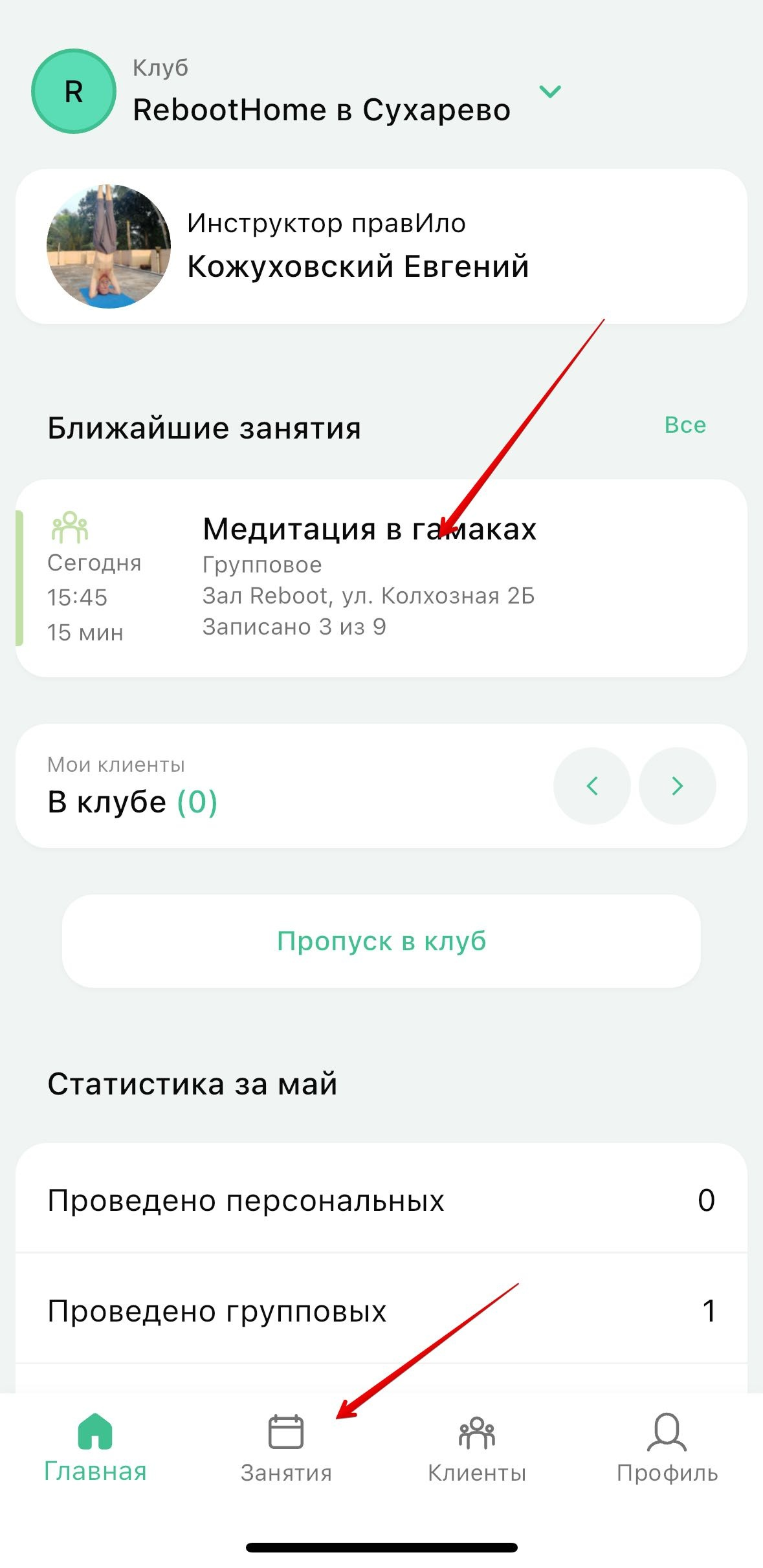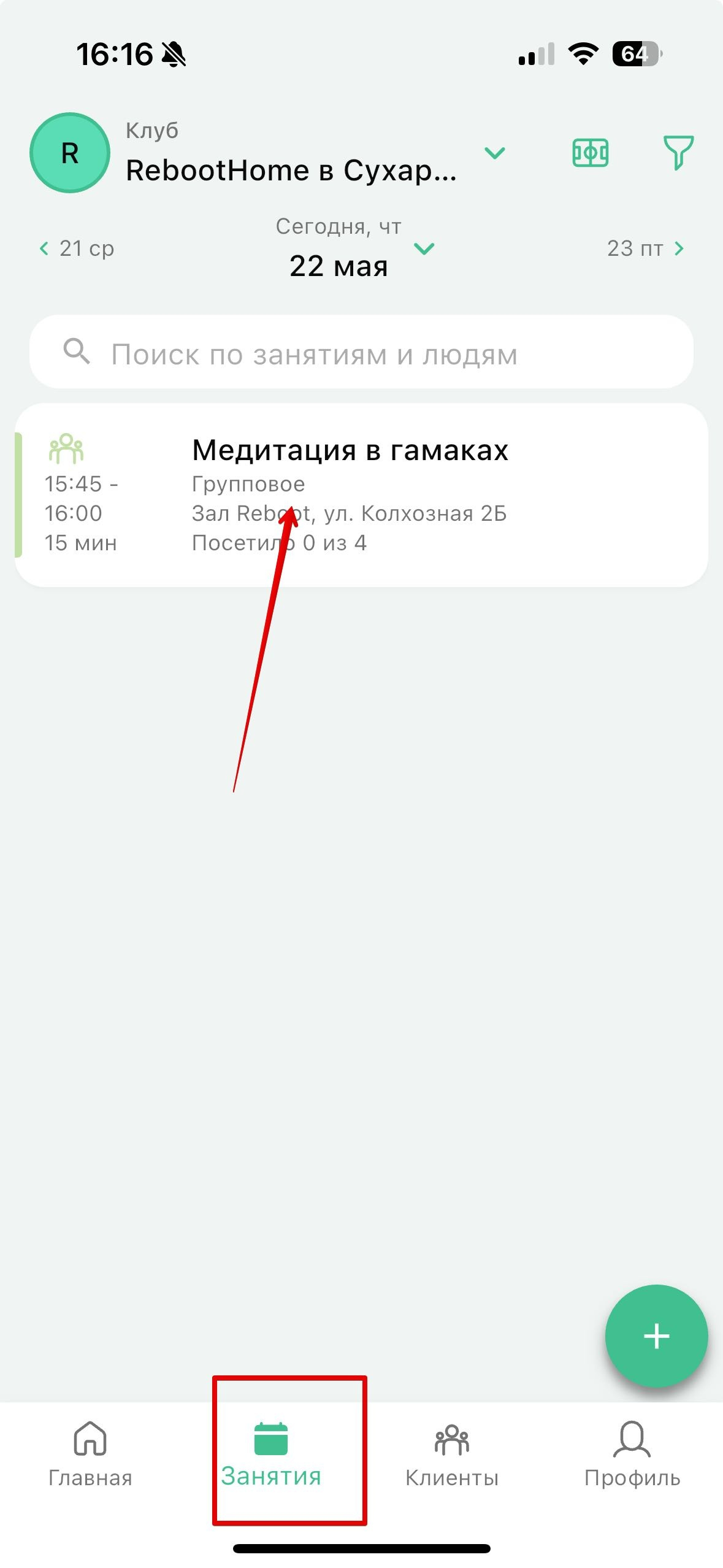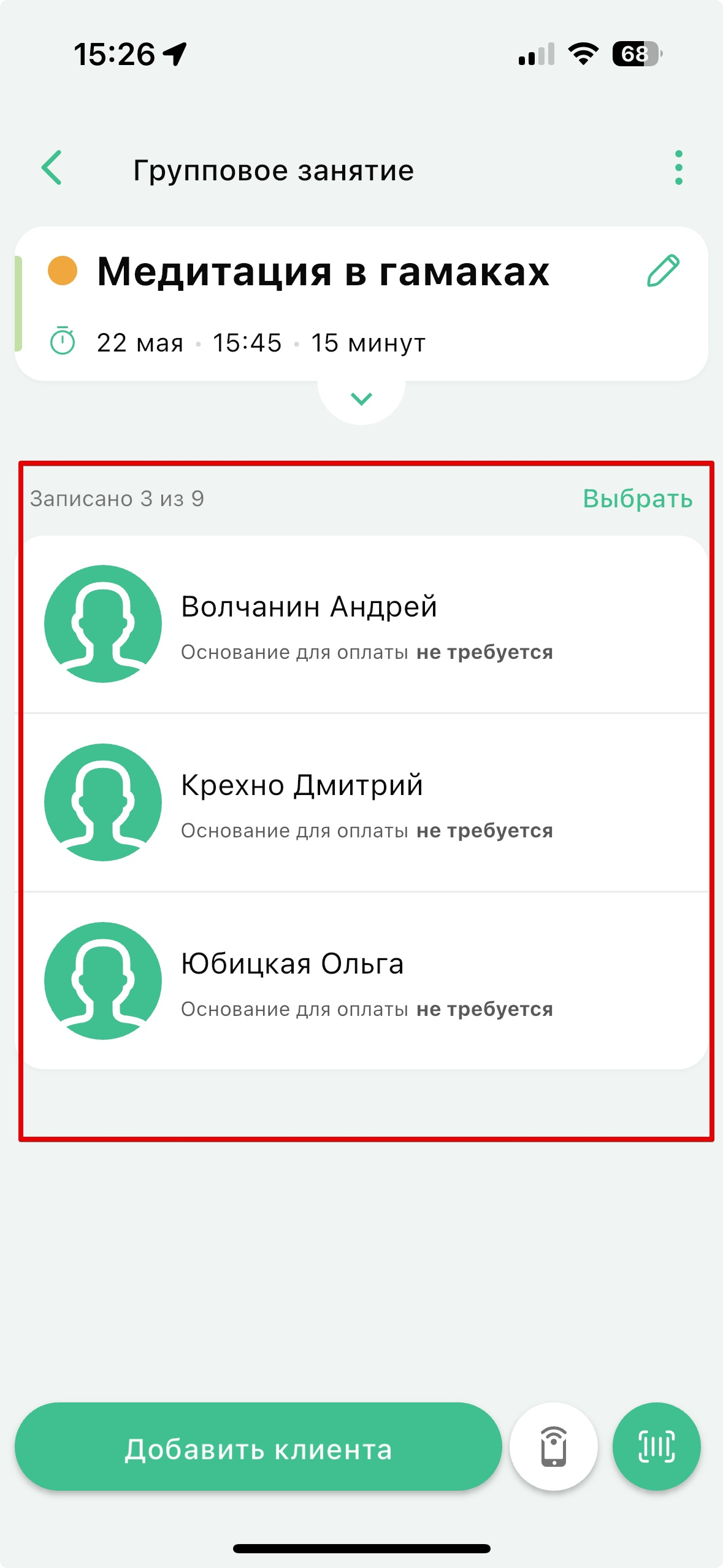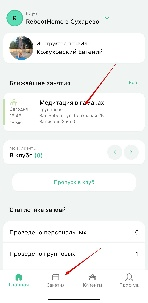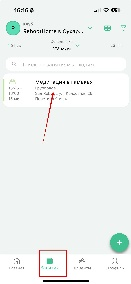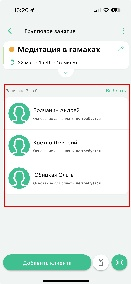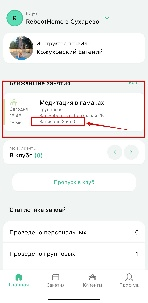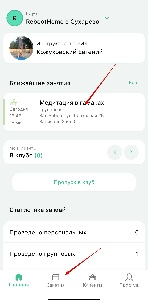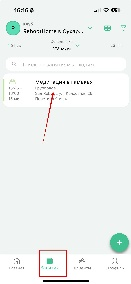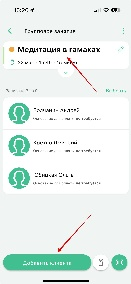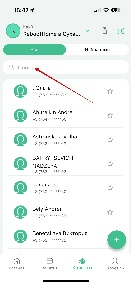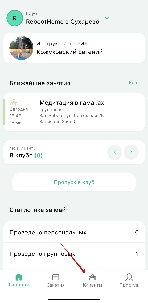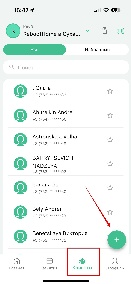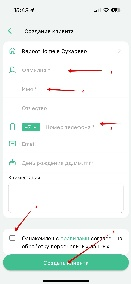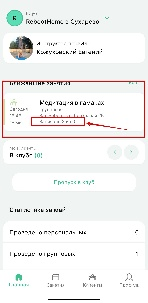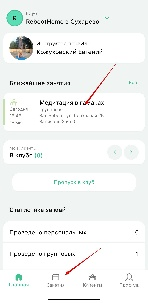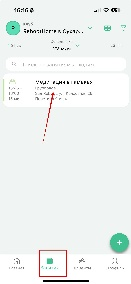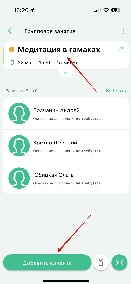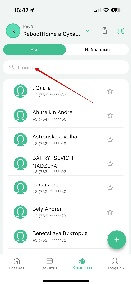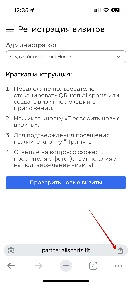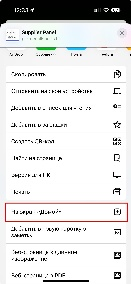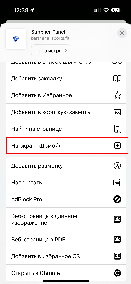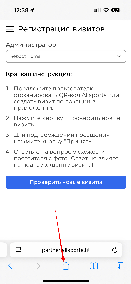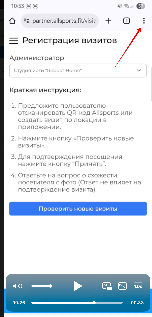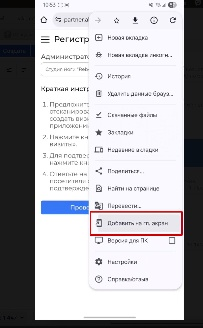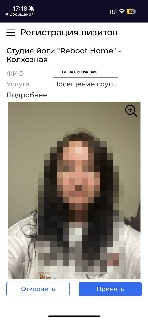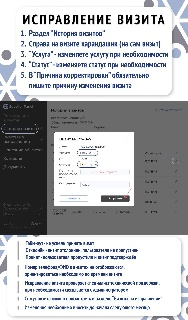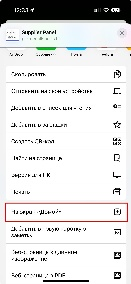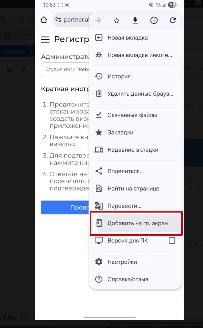Взаимодействие преподавателя с приложением MobiFitnes.Тренер
ПЕРЕКЛИЧКА КЛИЕНТОВ
Посетитель пришел в студию. Преподаватель перед занятием проверяет список тех кто пришел.
Клиент может быть:
- постоянный, с абонементом или разовой услугой, или без них (обычный)
- новичок, пришел первый раз без записи (регистрируем и переводим в обычный клиент). ВАЖНО: в данном контексте, клиент, пришедший впервые, но имеющий предварительную запись, будет отнесен к постоянным.
- клиент allsports, GymFit
- клиент Surprise, daroo
Вид клиента
-
ОБЫЧНЫЙ КЛИЕНТ
-
Клиент с аккаунтом, предварительной записью, с абонементом или купленной услугой
Преподаватель видит список таких клиентов у себя в приложении при выборе занятия. Высвечивается список записанных клиентов.
-
Клиент с аккаунтом, предварительной записью, без абонемента или купленной услуги
Преподаватель видит список таких клиентов у себя в приложении при выборе занятия. Высвечивается список записанных клиентов.
-
Клиент с аккаунтом, но без записи
В этом случае преподаватель может самостоятельно добавить клиента на занятие через приложение Тренер (при наличии свободных мест в зале. Наличие свободных мест отображается на главной странице в баллуне Занятие, нижняя строка "записано 3 из 9"). После записи клиента на занятие он автоматически попадает под один из видов клиентов выше.
-
Клиент без аккаунта (новичок)
В этом случае преподаватель может предложить клиенту скачать наше приложение и пройти быструю регистрацию. В случае сложностей можно зарегистрировать клиента из приложения Тренер. ОБЯЗАТЕЛЬНО предупредив, что клиент СОГЛАШАЕТСЯ с нашим Публичным Договором, Правилами посещения. Все документы можно почитать в уголке потребителя.
Далее нужно добавить клиента на занятие. см. ниже. После записи клиента на занятие он автоматически попадает под один из видов клиентов: постоянный с предварительной записью, с/без абонементом или купленной услугой.
- Нажимаем внизу "Клиенты"
- Нажимаем зеленую кнопку "+" справа внизу
- Заполняем необходимые графы, Фамилия, Имя, телефон, галочка согласия.
Запись на занятие
КЛИЕНТ ALLSPORTS
Клиент сервиса Allsports будет приравнен к обычному клиенту. Разница будет лишь на этапе продажи ему услуги для доступа в зал. Это ВСЕГДА будет именно услуга "Разовое посещение allsports с 01/06/25"
Таким образом, в мобильном приложении Тренер данный клиент будет отображен в списке клиентов, предварительно записавшихся на занятие. Алгоритм работы с ним аналогичен алгоритму работы с клиентом вида: Обычный клиент.
Дополнительно здесь будет необходим процесс валидации клиента:
- Клиент allsports говорит о том, что посещает нас по карте сервиса
- Клиент сканирует QR код у ресепшн
- На телефон тренера в приложении приходит фото клиента и преподаватель сверяет визуально его с клиентом.
Тренеру необходимо скачать приложение. Оно устанавливается нестандартным образом, а по следующей инструкции:
- На телефоне в браузере переходим по ссылке partner.allsports.fit(лучше использовать браузер Google Chrome)
- Проходим процесс авторизации (логин: reboothome2x@allsports.by, пароль: reboothome2x)
- Следующий пункт зависит от браузера и операционной системы.
На ios (iPhone) жмем на значок "Поделиться" в поисковой строке и выбираем пункт "На экран Домой"
Google Chrome
Safari
Для Android
Gogle Chrome
Жмем значок "три вертикальные точки"точки и выбираем "добавить на главный экран"
В других браузерах будет подобный алгоритм (через кнопку меню или кнопку поделиться)
После этого на рабочем столе появится значок приложения Allsports. Необходимо будет один раз авторизоваться в нем с логином и паролем из этой инструкции и использовать в дальнейшем для валидации клиента.
КЛИЕНТ GYMFIT
Клиент сервиса GYMFIT будет приравнен к обычному клиенту. Разница будет лишь на этапе продажи ему услуги для доступа в зал. Это ВСЕГДА будет именно услуга "Разовое посещение GymFit".
Таким образом, в мобильном приложении Тренер данный клиент будет отображен в списке клиентов, предварительно записавшихся на занятие. Алгоритм работы с ним аналогичен алгоритму работы с клиентом вида: Обычный клиент
Дополнительно здесь будет необходим процесс валидации клиента. В текущем исполнении он выглядит так:
- Клиент GYMFIT говорит о том, что посещает нас по карте сервиса
- Тренер выбирает, в какой студии он находится в данный момент (меню/выбор зала/сделать текущим. См. видео)
 ScreenRecording_06-30-2025 15-12-24_1.MP4
ScreenRecording_06-30-2025 15-12-24_1.MP4
- Клиент показывает Тренеру QR код
- На телефоне студии в специальном приложении сканируется данный QR-код.
Тренеру необходимо скачать приложение. Оно устанавливается нестандартным образом, а по следующей инструкции:
- На телефоне в браузере переходим по ссылке Partners.gymfit.by (лучше использовать браузер Google Chrome)
- Проходим процесс авторизации (логин: ваш телефон, пароль: ответный код из СМС)
- Следующий пункт зависит от браузера и операционной системы.
 ScreenRecording_06-30-2025 12-28-53_1.MP4
ScreenRecording_06-30-2025 12-28-53_1.MP4
На ios (iPhone) жмем на значок "Поделиться" в поисковой строке и выбираем пункт "На экран Домой"
Для Android
Gogle Chrome
Жмем значок "три вертикальные точки и выбираем "добавить на главный экран"
В других браузерах будет подобный алгоритм (через кнопку меню или кнопку поделиться).
ВАЖНО: Необходимо выдать разрешения на доступ к камере (появится при первом запуске приложения).
КЛИЕНТ SURPRISE.BY
Клиент данного сервиса посещает только групповое гвоздестояние или индивидуальное гвоздестояние. Здесь рассмотрим только групповое гвоздестояние. Клиент сервиса Surprise.by будет приравнен к обычному клиенту. Разница будет лишь на этапе продажи ему услуги для доступа в зал. Это ВСЕГДА будет именно услуга "Surprise.by- разовое посещение группового гвоздестояния".
Таким образом , в мобильном приложении Тренер данный клиент в 99,99% случаев будет отображен в списке клиентов , предварительно записавшихся на занятие. Алгоритм работы с ним аналогичен алгоритму работы с клиентом вида: Обычный клиент
Дополнительно здесь будет необходим процесс валидации клиента. В текущем исполнении он выглядит так:
- Клиент показывает вам свой сертификат.
- Тренер на сертификате пишет контактный телефон и фамилию клиента (для того чтобы потом администратор смог погасить сертификат)
- Тренер кладет сертификат в условленное место на респшен.